реклама
Нещата в Интернет не са толкова частни, колкото ние искаме да бъдат. За повечето от нас цялата ни онлайн комуникация се намира на нечий сървър. И в повечето случаи това са сървърите на Google, на които разчитаме. Но все повече потребители търсят алтернативи. Начини за справяне с имейла им, без да го съхраняват в отдалечен сървър на огромна компания. За тези потребители, Mailbird е чудесен вариант.
Mailbird е имейл клиент за Windows с поддръжка на IMAP за почти всички доставчици на електронна поща. Според уебсайта на Mailbird, те никога не сканират имейлите ви и никога не ги съхраняват на сървърите си. Въпреки че всички знаем, че в наши дни нищо не е напълно частно, Mailbird, заедно с доставчика по ваш избор, може да бъде чудесен начин да избегнете зорките очи на Google. Разбира се, той е и отличен клиент за потребители на Gmail, които искат да отнемат кореспонденцията си от браузъра.
Mailbird идва в три версии: Lite, Pro и Business. В момента няма голяма разлика между версиите Lite и Pro, но скоро Lite (безплатната) версия ще види добавянето на реклами, а Pro версията ще
получете някои нови функции, не се предлага на Lite. Понастоящем Mailbird Pro струва $ 9 на година при предварителна поръчка и ще струва $ 12 / година след пълното стартиране на версията. Но сега имате шанс да получите цяла година безплатно! Прочетете ревюто, за да разберете за какво става въпрос за Mailbird и се присъединете към раздаването спечелете един от 100 безплатни 1-годишни планове на Mailbird Pro!Настройка на Mailbird
След като опитах няколко клиентски имейла преди, очаквах да отделя поне няколко минути за настройка на нещата. Mailbird ме изненада. При първото стартиране той ме помоли да въведем моето име, имейл адрес и парола. Не ме помоли да избера доставчик или да уточня нещо друго. Бях скептично настроен, но само след секунди Mailbird идентифицира моя акаунт в Google Apps и настрои всички правилни настройки за мен. Можете, разбира се, сами да редактирате тези настройки, ако трябва.
При повечето доставчици обаче това е толкова сложно, колкото става. Въведете своите идентификационни данни, натиснете Enter и наблюдавайте как вашата пощенска кутия се попълва от вашите имейли, етикети, пощенски кутии и т.н.
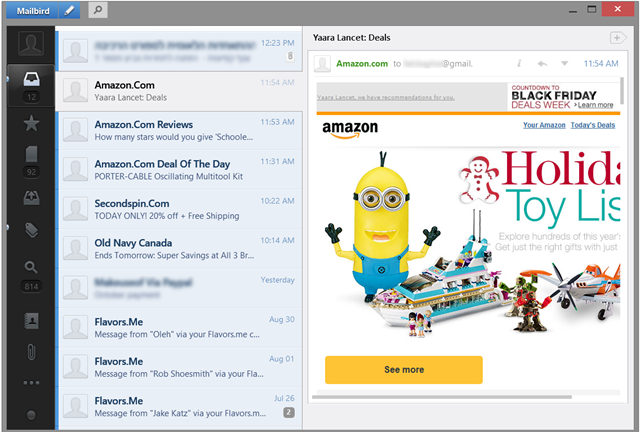
Какво може да направи Mailbird?
На пръв поглед Mailbird е също като всеки друг имейл клиент. Потребителският интерфейс има три колони: лявата странична лента, която може да се разшири, за да се показват всички ваши етикети, списъка с имейли в пощенската кутия и екрана за визуализация на електронната поща. В лявата странична лента можете да превключвате между преглед на входящата си поща, елементите си със звезда, черновите, изпратените ви артикули и етикетите ви.
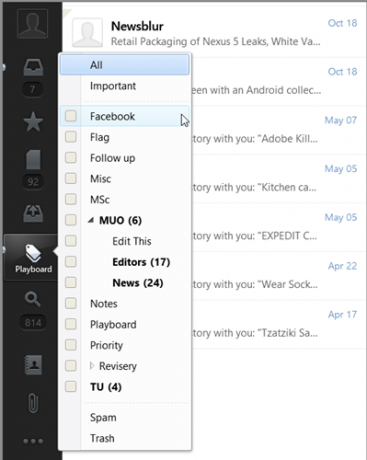
Ако сте извършили търсене с полето за търсене в горния десен ъгъл, в страничната лента ще се появи и икона за търсене, която ви позволява да се върнете към това търсене по всяко време. Вградената функция за търсене е проста. Всичко, което можете да направите, е да търсите ключови думи и Mailbird ще ги намери във вашите имейли.
Mailbird се предлага с много клавишни комбинации за любителите на клавиатурата. Въпреки че идва със собствен набор от преки пътища, можете да го настроите да използва същите като Gmail, което ще сведе до минимум вашата крива на обучение, ако сте свикнали с тях. Почти нищо не можете да направите с клавиатурата си. От действия по имейл като отговор, препращане, архивиране и т.н., до отваряне на нов прозорец за композиране от всяко състояние, дори когато програмата е сведена до минимум.

Единствените клавишни комбинации, които липсват в колекцията, са тези, които отбелязват имейл като прочетен или непрочитан. Тъй като бях много свикнал да имам такива в Gmail, наистина пропуснах да ги имам в Mailbird.
Подобно на Gmail, Mailbird идва с пълна поддръжка за разговор. Всички нишки са групирани в един и същ имейл, със сиво число, указващо броя на имейлите в темата. Имейлите в нишка се показват от ново към старо, което в началото може да е малко объркващо, но има смисъл.
Съставянето на имейли в Mailbird е положително изживяване и освен само частична поддръжка на езици на RTL, не можах да намеря никаква грешка в него. Опциите за форматиране включват цветове на шрифта, акценти, 5 шрифта, които можете да избирате, списъци с букви и номерирани и почти всичко друго, което очаквате. Съставянето на имейли се извършва в отделен прозорец, така че е лесно да се върнете напред и назад и да разгледате други имейли, докато пишете. Има и функция за автоматично запазване, така че имейлът ви се запазва, дори ако затворите прозореца, без да запазвате или изпращате.

За да прикачите файлове към имейл, всичко, което трябва да направите, е да ги плъзнете в прозореца за композиране. Ще намерите и целия си списък с контакти вече в Mailbird, така че е лесно да попълните адрес, като започнете да въвеждате името на контакта.
Когато разглеждате входящата си поща, има няколко начина да се грижите за входящите имейли. Можете да преминете по обичайния начин, като преглеждате с помощта на мишката или клавиатурата, отговаряте, архивирате или изтривате, докато вървите. Но с Mailbird можете също да задържите курсора на мишката върху миниатюрата на контакта, за да видите всички налични действия, без изобщо да отваряте имейла.
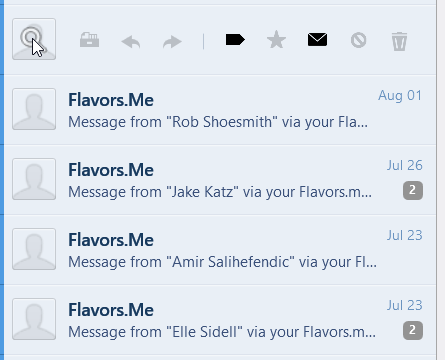
Говорейки за миниатюри за контакт, те се появяват автоматично за всички други потребители на Google. Можете също така да свържете Mailbird с вашия акаунт във Facebook, за да направите нещата все по-визуални и цветни.
Опции и акаунти
Понастоящем Mailbird не поддържа множество акаунти, но функцията ще бъде добавена скоро във всички версии, включително Lite. Това, което можете да направите, дори в момента, е да създадете няколко идентичности, от които да изпрати вашите имейли. Тоест, ако имате няколко акаунта, можете да използвате Mailbird за изпращане на имейли от всички тези акаунти. Просто не можеш получавам имейли за всички тях в момента.
Настройването на самоличността е лесно. Щракнете върху бутона Mailbird, изберете Опции -> Лични данни и добавете всичките си адреси. Когато направите това, ще можете да изберете от кой адрес да се изпраща всеки имейл. Има дори клавишни комбинации за това.
![mailbird-7 [6]](/f/de2f4fc2771e18dda7e82a5f30d2868c.png)
От менюто с опции можете също да контролирате такива неща, като клавишните комбинации, където непрочетените имейли се появяват във входящата ви поща, цветовете на вашите етикети и други.
Приложения на Mailbird
Както е, Mailbird идва с доста приятен набор от функции. Не е супер мощен, но е тънък и интуитивен и включва почти всяка функция, от която повечето потребители се нуждаят. Но както много потребители на Gmail харесват добавянето на допълнителни функции от Labs, така че потребителите на Mailbird могат да добавят допълнителни функции с помощта на приложения.
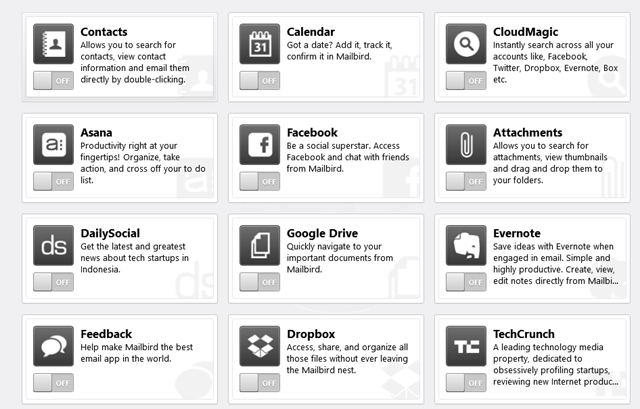
Някои приложения подобряват функциите за естествено търсене на Mailbird, други подобряват производителността чрез добавяне на календар или списък със задачи и други интегрират популярни услуги като Evernote, Dropbox, Google Drive и CloudMagic. Има дори приложения на TechCrunch и Lifehacker, които ви помагат да сте в крак с тези блогове.
За достъп до приложенията щракнете върху иконата с три точки в лявата странична лента и включете всяко приложение, което ви интересува. В момента няма много от тях, но непрекъснато се добавят повече. Ако сте готови за това, можете дори да създадете собствено приложение.
Трябва ли да използвате Mailbird?
Mailbird е отличен имейл клиент, който ще се хареса на много видове потребители, от начинаещи до по-експертни. Той е гъвкав и лесен за използване и въпреки това пакетира почти всяка функция, която може да искате. Това е чудесна алтернатива на обичайния начин, по който използвате имейл, и тъй като версията Lite в момента е без реклами, това е чудесна възможност да го опитате.
С добавянето на приложения само за Pro и инструмента за анализи на електронна поща на Mailbird, версията Pro определено може да струва няколко долара годишно.
Разбира се, можете просто да бъдете един от щастливите 100 читатели, които спечелиха цяла година на Mailbird Pro! Ето как можете да спечелите.
Как да спечеля копие на Mailbird?
Можете да въведете, като въведете вашето име и имейл адрес. Ще получите един запис просто като го направите.
След това ще ви бъдат предложени различни методи за спечелване на допълнителни записи. Те варират от споделяне на връзка към това раздаване в социалните мрежи; за коментиране или посещение на конкретна страница. Колкото повече участвате, толкова по-големи са шансовете ви за победа! Ще получите 5 допълнителни записа в раздаването за всеки успешен реферал чрез споделените ви връзки.
Това раздаване започва сега и приключва Петък, 22 ноември. Победителите ще бъдат избрани на случаен принцип и информирани по имейл.
Победителите
Тук не можем да публикуваме пълния списък на победителите, но ако сте избрани за победител, поздравления! Бихте получили имейл от [email protected]. Ако се нуждаете от помощ, моля, свържете се с Джаксън Чунг преди 8 декември. Заявки след тази дата няма да се забавляват.
Изпратете вашите приложения и софтуер за преглед. контакт Джаксън Чунг за повече подробности.
Yaara (@ylancet) е писател на свободна практика, технологичен блогър и любител на шоколада, който също е биолог и щатен маниер.